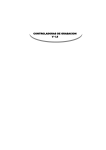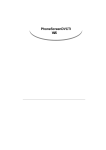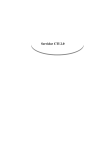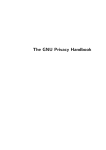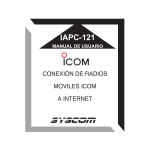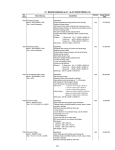Download Untitled
Transcript
INDICE Contenido Pág. 1.1. CONFIGURACION DE GRABACIONES.........................................1 1.1.1. FILTROS ........................................................................................ 3 1.1.2. PRINCIPAL .................................................................................... 5 1.1.3. AYUDA .......................................................................................... 7 NOTA: Este documento se encuentra en el disco que contiene este producto. El archivo correspondiente se denomina ManUsuConfGrab.doc. Manual de Usuario 1.1. Configurador de grabaciones CONFIGURACION DE GRABACIONES El aplicativo de Control de Calidad es un software opcional que permite al administrador del sistema Dharma Call Center programar la grabación de llamadas haciendo un muestreo sobre el total de llamadas que se realizan en el equipo (entrantes, salientes), en función de la selección realizada por el administrador del sistema a través de los “filtros” de que dispone la aplicación. Una vez hechas las grabaciones desde el programa Administrador de Grabaciones se pueden manipular las grabaciones realizadas. Al arrancar la aplicación aparece la ventana presentada en la figura siguiente, en la cual se puede elegir cargar datos desde el A.C.D. seleccionado, en este caso es el ACD primario. Una vez que se haya escogido dicho A.C.D. se pulsa Aceptar, en caso de salir de la aplicación pulsar Cancelar. Figura 1. Cargar datos Haciendo clic con el ratón sobre el botón ACEPTAR de la ventana anterior aparece una ventana indicando el porcentaje de datos recibidos: Aparece la siguiente ventana: DataVoice, S.A. MU-CO/043 Edic 1.0 Pág. 1 Manual de Usuario Configurador de grabaciones Figura 2. Cargar datos En caso de cargar o recibir los datos desde A.C.D. se pulsa la opción y posteriormente el botón de Aceptar, en caso de querer cargar los datos de fichero se selecciona la opción Archivo y se pulsa el botón examinar para indicar el fichero deseado. Posteriormente se pulsa el botón Aceptar, en caso de salir de esta ventana se pulsa Cancelar. En caso de desear ayuda referente a esta opción pulsar el botón Ayuda. A continuación aparecerá la siguiente pantalla: Figura 3. Grabación de Calidad En el ejemplo que se muestra en la figura 3. Se graba una llamada de cada 3 cada vez que entran al grupo de operadores 1, así como la grabación cada 5 minutos de las llamadas que entran a la ruta 4. DataVoice, S.A. MU-CO/043 Edic 1.0 Pág. 2 Manual de Usuario Configurador de grabaciones 1.1.1. FILTROS 1.1.1.1. AÑADIR La forma de configurar la grabación de llamadas de calidad se hace programando filtros de las llamadas que se deseen grabar. Para ello hacemos clic con el ratón sobre el botón de la ventana anterior AÑADIR, o bien desde el menú desplegable Filtros la opción Añadir. Figura 4. Elección de Filtro TIPO DE FILTRO Permite definir qué tipo de llamadas se grabarán dentro de todas las llamadas entrantes/salientes/internas al equipo, teniendo la posibilidad de elegir cualquiera de los siguientes tipos: - Todas las llamadas entrantes. - Llamadas que entren por una Ruta. - Llamadas que entren a un Grupo de Operadores. - Llamadas atendidas por Operadores que entren por Ruta. - Llamadas atendidas por Operadores que entren por Grupo. - Llamadas atendidas por Operador (línea). - Llamadas atendidas por Puesto (línea). - Todas las llamadas salientes. - Llamadas que salen por un Grupo de Líneas. - Llamadas que salen por un Grupo de Operadores. - Llamadas atendidas por Puesto (Puesto). DataVoice, S.A. MU-CO/043 Edic 1.0 Pág. 3 Manual de Usuario Configurador de grabaciones - Llamadas atendidas por Operador (Puesto). - Llamadas saliente A por un Puesto. - Llamadas saliente A por un Operador. - Llamadas saliente B por un Puesto. - Llamadas saliente B por un Operador. - Llamadas saliente A o B por un Puesto. - Llamadas saliente A o B por un Operador. ACUMULACIÓN POR Nº DE LLAMADAS O TIEMPOS Una vez definido el tipo de llamadas seleccionadas en “Tipo de Filtro” a grabar, en la parte de “Acumulación de …” elegimos el criterio de grabación seguido, teniendo la posibilidad de seleccionar grabaciones en función del número de llamadas realizadas, o bien, en función de la hora de entrada/salida de las llamadas. - Llamadas, se graba una llamada de cada número de llamadas definido, siempre teniendo en cuenta el Filtro seleccionado. - Tiempo, se graba una llamada cada rango de tiempo definido en los cuadros de diálogos correspondientes de la Figura 16. SOBRE GRUPO, RUTA, OPERADOR, ETC. En función de Tipo de Llamada elegido, aparecerá un nuevo cuadro de diálogo donde marcaremos el número de ruta, grupo, operador, puesto o línea sobre el cual se realizará la grabación de llamadas de calidad. 1.1.1.2. MODIFICAR Permite modificar un filtro de grabación de llamadas de calidad ya definido, cambiando los parámetros de configuración de las grabaciones. Para ello, se hace clic con el ratón sobre el botón MODIFICAR, o bien, sobre el menú Filtros y la opción Modificar, teniendo previamente seleccionado el filtro que vamos a modificar, como muestra la siguiente pantalla: DataVoice, S.A. MU-CO/043 Edic 1.0 Pág. 4 Manual de Usuario Configurador de grabaciones Figura 5. Modificar Filtro 1.1.1.3. ELIMINAR Permite eliminar el filtro de grabación realizado. Para ello hacemos clic con el ratón sobre el filtro a eliminar y posteriormente hacemos clic con el ratón sobre el botón ELIMINAR, o bien, sobre el menú Filtros y la opción Eliminar, aparecerá una ventana similar a la siguiente figura, en la cual pide confirmación sobre el borrado del filtro seleccionado previamente. Figura 6. Eliminar Grabación de Calidad 1.1.2. PRINCIPAL 1.1.2.1. GUARDAR Permite grabar los filtros de grabación realizados en A.C.D. o en archivo con una extensión determinada. Para ello haciendo clic con el ratón sobre el botón DataVoice, S.A. MU-CO/043 Edic 1.0 Pág. 5 Manual de Usuario Configurador de grabaciones GUARDAR, o bien, sobre el menú desplegable Principal y la opción Guardar, aparece la siguiente pantalla que permite elegir dónde se graban los datos: Figura 7. Grabación de Datos Una vez hacemos clic sobre el botón ACEPTAR aparece una figura indicando que se están grabando los datos en el A.C.D. y una ventana similar a la siguiente, en la cual escribimos el nombre de archivo con la extensión predefinida para guardar la configuración de filtros de control de grabación en un archivo en disco duro del PC. Figura 8. Guardar en archivo 1.1.2.2. CARGAR Una vez grabado en A.C.D. o en archivo se pueden recuperar los datos desde cualquiera de ellos haciendo clic con el ratón sobre el botón CARGAR, o bien, sobre el menú Principal y la opción Cargar. Aparecerá una ventana similar a la Figura 2 donde se puede elegir cargar datos desde A.C.D. o desde archivo previamente grabado en PC. DataVoice, S.A. MU-CO/043 Edic 1.0 Pág. 6 Manual de Usuario Configurador de grabaciones 1.1.2.3. IMPRIMIR Haciendo clic con el ratón sobre el botón IMPRIMIR, o bien, sobre el menú desplegable Principal y la opción Imprimir se manda a la impresora la lista de filtros de grabaciones de calidad realizados. Figura 9. Imprimir 1.1.2.4. SALIR Haciendo clic con el ratón sobre el botón SALIR, o bien, sobre el menú Principal y la opción Salir, cerramos el programa de Control de Grabación de Calidad. 1.1.3. AYUDA 1.1.3.1. CONTENIDO... Para acceder a la ayuda de todo el programa de Control de Grabación de Calidad, se hace clic con el ratón sobre el botón AYUDA, o bien, sobre el menú desplegable Ayuda y la opción Contenido..., desde donde se visualizará la explicación de todo el programa. 1.1.3.2. ACERCA DE... Dentro de menú Ayuda y la opción Acerca de... se visualiza una ventana similar a la siguiente, en la que aparece la versión de programa instalado. Figura 10. Acerca de Filtros de Calidad DataVoice, S.A. MU-CO/043 Edic 1.0 Pág. 7 Manual de Usuario DataVoice, S.A. Configurador de grabaciones MU-CO/043 Edic 1.0 Pág. 8 NOTAS: